Привет, всем пользователям!
Сегодня вы узнаете, как снимать на видео любую компьютерную игру.
Для примера выбрал игру GTA Vice City.
Нужна будет одна программа и желание снимать видео.
Как снять на видео любую компьютерную игру?
Программа называется bandicam. Она платная программа. Стоимость от 3000 рублей до 9000 рублей, в зависимости от функций.
Есть другая программа Fraps. Она бесплатная. Недостатки этой программы в том, что она имеет инструкцию на английском языке, и записывает видео очень большого объема.
Программа Bandicam имеет русскую инструкцию, понятные настройки, и снимает видео в небольшом объеме.
На основных настройках я все галочки убрал, и указал, куда сохранять снятые видео.
Где раздел "FPS" указал только одну галочку. А так же указал, где будет отображаться значение FPS . Это правый нижний угол экрана.
В разделе "видео" указал только одну галочку и сделал настройки на качество видео.
Есть функция захват изображения. Этой возможностью я почти не пользуюсь, но все же настроил. Во время съемки видео легко сделать фото кадра с игры.
Где обзор результатов можно посмотреть отснятое видео. Там у меня есть готовое видео.
Двойным щелчком левой кнопкой мыши можем открыть видео и посмотреть.
Может запустить игру. После запуска игры наживаем клавишу F12 и снимаем видео. По умолчанию, для запуска съемки видео будет стоять клавиша F9. Я выбрал другую клавишу.
Примерно так будет выглядеть видео съемка игры.
В правом нижнем углу отображается FPS. Это частота кадров. То что она красным цветом горит означает, что идет съемка.
Повторное нажатие клавиши F12 остановит съемку. и сохранит видео в указанной папке.
Это видео можно опубликовать, отредактировать или отправить по электронной почте адресату.
Посмотрите видео инструкцию по съемке видео.
Если есть вопросы, то задавайте их через комментарии.


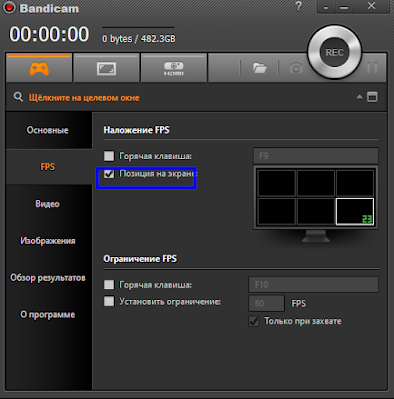


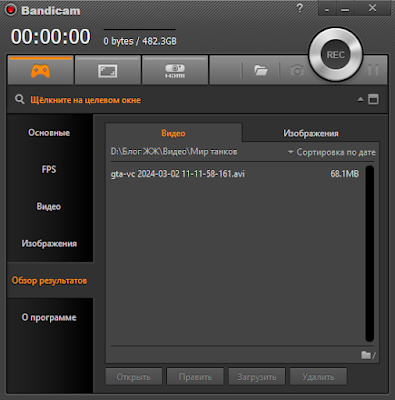


Комментариев нет:
Отправить комментарий
Приветствую друг. О чем хотите рассказать?